联想台式机快速U盘启动设置教程 联想台式机如何设置U盘快速启动
更新时间:2024-09-17 15:36:17作者:yang
在日常使用电脑的过程中,我们可能会遇到需要使用U盘快速启动的情况,而对于联想台式机用户来说,设置U盘快速启动可能会让一些人感到困惑。本文将为大家介绍联想台式机快速U盘启动设置教程,帮助大家轻松掌握如何在联想台式机上进行U盘快速启动的操作步骤。让我们一起来了解吧!
设置教程:
1、将制作好的U教授启动盘插入到主机后置的USB接口,打开电脑;
2、在出现联想logo启动画面时,我们按下F12启动热键;
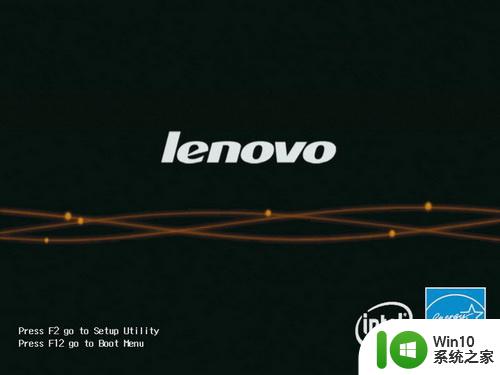
3、这时将会切换到启动项选择菜单,从上到下依次为本地硬盘、光驱、U盘启动项;
4、使用↕方向键上下移动选中Generic Flash Disk启动项,按Enter键确认。
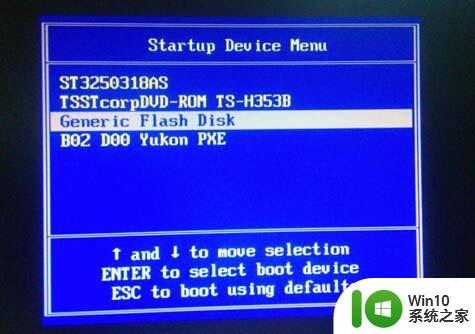
以上就是联想台式机快速U盘启动设置教程的全部内容,碰到同样情况的朋友们赶紧参照小编的方法来处理吧,希望能够对大家有所帮助。
联想台式机快速U盘启动设置教程 联想台式机如何设置U盘快速启动相关教程
- 联想台式如何设置BIOS进入U盘启动模式 联想台式电脑如何设置U盘启动提高系统启动速度
- 联想台式机如何进入BIOS设置界面进行U盘启动 如何在联想台式机上设置U盘为首选启动设备
- 联想Thinkpad笔记本U盘快速启动的设置教程 联想Thinkpad笔记本如何设置U盘快速启动
- 联想g40开机启动u盘教程 联想G40如何设置开机启动U盘
- 冠铭主板台式机快速U盘启动设置教程 冠铭主板台式机U盘启动教程
- 联想一体机u盘启动 联想一体机U盘启动设置步骤
- 联想z500 bios设置u盘启动 联想z500如何设置u盘启动
- 联想thinkpad快速u盘启动的最佳方法 联想thinkpad如何使用u盘进行快速启动
- 惠普P6台式电脑如何快速设置U盘启动 惠普P6台式电脑U盘启动设置步骤
- 台式联想电脑按f12可以进去u盘启动吗 台式联想电脑u盘启动按f几
- 联想一体机bios设置u盘启动教程 联想一体机bios怎么设置u盘启动
- lenovo bios u盘启动设置教程 联想电脑BIOS如何设置U盘启动
- U盘装机提示Error 15:File Not Found怎么解决 U盘装机Error 15怎么解决
- 无线网络手机能连上电脑连不上怎么办 无线网络手机连接电脑失败怎么解决
- 酷我音乐电脑版怎么取消边听歌变缓存 酷我音乐电脑版取消边听歌功能步骤
- 设置电脑ip提示出现了一个意外怎么解决 电脑IP设置出现意外怎么办
电脑教程推荐
- 1 w8系统运行程序提示msg:xxxx.exe–无法找到入口的解决方法 w8系统无法找到入口程序解决方法
- 2 雷电模拟器游戏中心打不开一直加载中怎么解决 雷电模拟器游戏中心无法打开怎么办
- 3 如何使用disk genius调整分区大小c盘 Disk Genius如何调整C盘分区大小
- 4 清除xp系统操作记录保护隐私安全的方法 如何清除Windows XP系统中的操作记录以保护隐私安全
- 5 u盘需要提供管理员权限才能复制到文件夹怎么办 u盘复制文件夹需要管理员权限
- 6 华硕P8H61-M PLUS主板bios设置u盘启动的步骤图解 华硕P8H61-M PLUS主板bios设置u盘启动方法步骤图解
- 7 无法打开这个应用请与你的系统管理员联系怎么办 应用打不开怎么处理
- 8 华擎主板设置bios的方法 华擎主板bios设置教程
- 9 笔记本无法正常启动您的电脑oxc0000001修复方法 笔记本电脑启动错误oxc0000001解决方法
- 10 U盘盘符不显示时打开U盘的技巧 U盘插入电脑后没反应怎么办
win10系统推荐
- 1 番茄家园ghost win10 32位官方最新版下载v2023.12
- 2 萝卜家园ghost win10 32位安装稳定版下载v2023.12
- 3 电脑公司ghost win10 64位专业免激活版v2023.12
- 4 番茄家园ghost win10 32位旗舰破解版v2023.12
- 5 索尼笔记本ghost win10 64位原版正式版v2023.12
- 6 系统之家ghost win10 64位u盘家庭版v2023.12
- 7 电脑公司ghost win10 64位官方破解版v2023.12
- 8 系统之家windows10 64位原版安装版v2023.12
- 9 深度技术ghost win10 64位极速稳定版v2023.12
- 10 雨林木风ghost win10 64位专业旗舰版v2023.12